qTest - मॉड्यूल प्रबंधन
मॉड्यूल आवश्यकताओं और टेस्ट डिज़ाइन मेनू के अंदर फ़ोल्डर संरचनाएं हैं। इन मॉड्यूल में संबंधित अनुभागों में आवश्यकताएँ और परीक्षण मामले शामिल हैं। आप किसी उत्पाद की समान प्रकृति वाले कार्यात्मकताओं के समूह के रूप में मॉड्यूल को परिभाषित कर सकते हैं। मॉड्यूल संरचना आवश्यकताओं और टेस्ट डिज़ाइन (टेस्ट मामलों) के बीच स्वचालित रूप से सिंक्रनाइज़ हो जाती है।
एक मॉड्यूल बनाएँ
एक मॉड्यूल बनाने के लिए, आपके पास क्रिएट मॉड्यूल अनुमति होनी चाहिए। मॉड्यूल बनाने के लिए निम्नलिखित चरण हैं -
Step 1 - रिक्वायरमेंट या टेस्ट डिजाइन सेक्शन में जाएं।
Step 2 - का चयन करें root folder बाईं आवश्यकता पैनल पर।
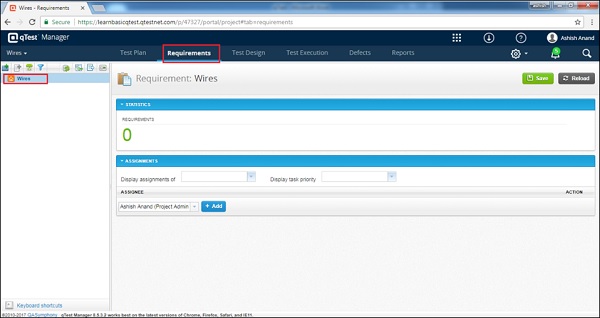
Step 3- नया मॉड्यूल बनाने के लिए, निम्न स्क्रीनशॉट में दिखाए गए विकल्पों में से किसी का उपयोग करें। बाएं पैनल पर कहीं राइट-क्लिक करें और नया → नया मॉड्यूल चुनें।
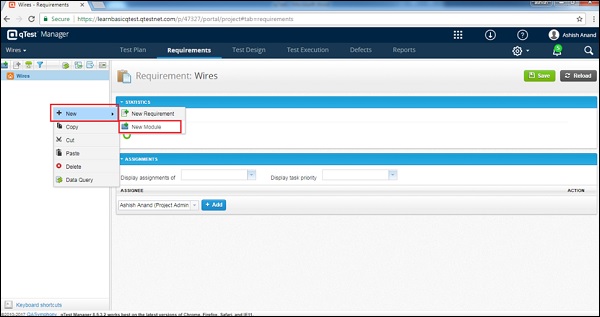
Step 4 - पैनल के बाईं ओर न्यू मॉड्यूल आइकन / छवि पर क्लिक करें जैसा कि निम्नलिखित स्क्रीनशॉट में लाल रंग में दिया गया है।
Step 5 - निम्न में से किसी एक विकल्प पर क्लिक करें जो निम्नलिखित क्रिएट मॉड्यूल फॉर्म को खोलता है।
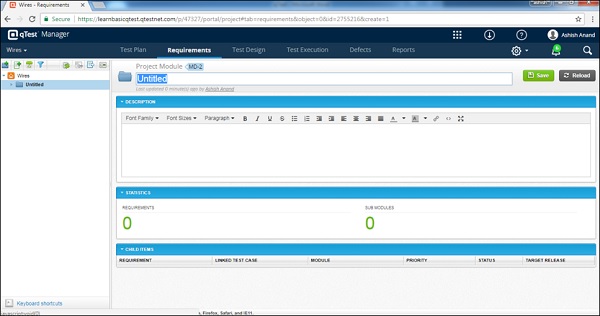
Step 6 - फार्म में निम्नलिखित फ़ील्ड दर्ज करें -
- शीर्ष पर मॉड्यूल का नाम
- Description
Note- मॉड्यूल पेज में सांख्यिकी अनुभाग है। यह चयनित मॉड्यूल के लिए आवश्यकताओं और उप-मॉड्यूल की संख्या प्रदर्शित करता है। बाल वस्तुओं में, यह व्यक्तिगत आवश्यकताओं के विस्तृत गुणों को प्रदर्शित करता है।
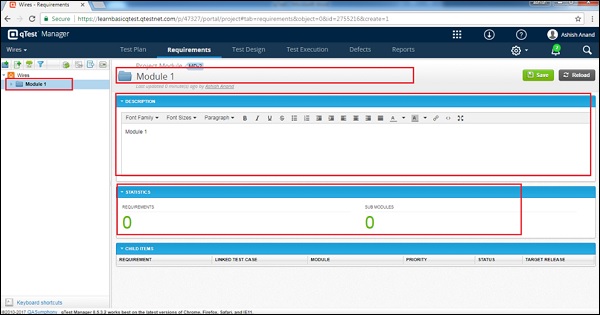
Step 7 - आवश्यक विवरण दर्ज करने के बाद, क्लिक करें Save निम्न स्क्रीनशॉट में प्रदर्शित स्क्रीन के ऊपरी दाएं कोने पर बटन।

सहेजें पर क्लिक करने के बाद, आपको एक संदेश प्राप्त होगा जो दिखाता है कि परिवर्तन सफलतापूर्वक सहेजे गए थे। मॉड्यूल नाम प्रोजेक्ट के नाम के नीचे बाएं पैनल पर दिखाई देता है जैसा कि निम्नलिखित स्क्रीनशॉट में प्रदर्शित किया गया है।
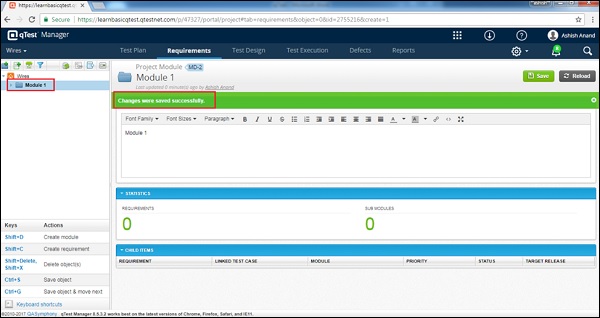
Note- एक उपयोगकर्ता उप-मॉड्यूल के 99 स्तर तक जोड़ सकता है। मॉड्यूल फॉर्म किसी भी कस्टम फ़ील्ड का समर्थन नहीं करता है।
एक मॉड्यूल संपादित करें
आइए अब चर्चा करते हैं कि मॉड्यूल को कैसे संपादित किया जाए। एक मॉड्यूल को संपादित करने के लिए, आपके पास संपादन मॉड्यूल की अनुमति होनी चाहिए।
मॉड्यूल को संपादित करने के लिए निम्नलिखित चरण हैं -
Step 1 - a चुनें Module इसे संपादित करने और आगे देखने के लिए डबल-क्लिक करें।
Step 2 - निम्न स्क्रीनशॉट में दिखाए गए अनुसार मॉड्यूल का नाम और विवरण संपादित करें।
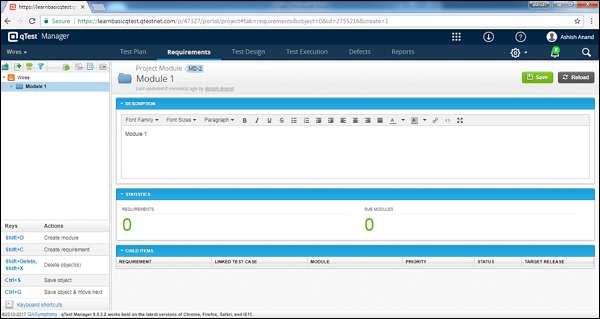
Step 3 - क्लिक करें Save संपादन समाप्त करने के लिए।

Note- रिक्वायरमेंट में मॉड्यूल के किसी भी बदलाव से टेस्ट डिजाइन अपडेट हो जाएगा और इसके विपरीत। मॉड्यूल संरचनाएं आवश्यकताओं और टेस्ट डिज़ाइनों के बीच स्वतः समन्वयित होती हैं।
एक मॉड्यूल को स्थानांतरित / कॉपी करें
एक मॉड्यूल को स्थानांतरित / कॉपी करने के लिए, आपके पास मॉड्यूल्स बनाने / संपादित करने की अनुमति होनी चाहिए। यह कार्यक्षमता किसी मॉड्यूल की डुप्लिकेट बनाने या मॉड्यूल संरचना की पुन: व्यवस्थित करने की अनुमति देती है।
मॉड्यूल को स्थानांतरित / कॉपी करने के चरण निम्नलिखित हैं।
Step 1- एक या कई मॉड्यूल को कॉपी / कट करने के लिए, मॉड्यूल का चयन करें। चयनित बिल्ड पर राइट-क्लिक करें।
Step 2 - चयन करें Copy/Cut जैसा कि निम्नलिखित स्क्रीनशॉट में दिखाया गया है।
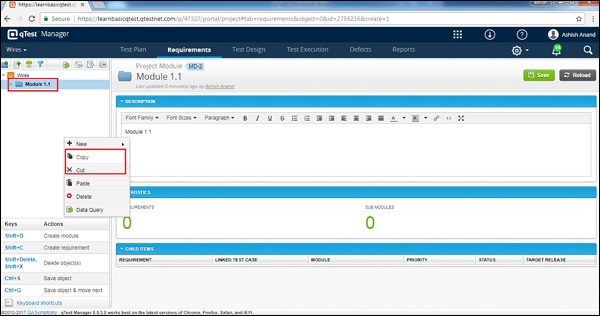
Step 3 - अब, मॉड्यूल का चयन करें pasteऔर इसे राइट-क्लिक करें। निम्नलिखित स्क्रीनशॉट में दिखाए गए अनुसार उन कॉपी किए गए मॉड्यूल के लिए पेस्ट विकल्प का चयन करें।

Note - यदि किसी मॉड्यूल में मॉड्यूल की नकल या स्थानांतरित करते समय उप-मॉड्यूल हैं, तो अन्य सभी उप-मॉड्यूल कॉपी / स्थानांतरित भी किए जाएंगे।
एक मॉड्यूल हटाएं
एक मॉड्यूल को हटाने के लिए, आपके पास डिलीट मॉड्यूल अनुमति होनी चाहिए। मॉड्यूल को हटाते समय निम्नलिखित बिंदुओं पर विचार करें।
एक बार में कई मॉड्यूल डिलीट किए जा सकते हैं।
यदि किसी मॉड्यूल में कई उप-मॉड्यूल होते हैं, तो भी मॉड्यूल को हटाने की प्रक्रिया में उप-मॉड्यूल हटा दिए जाते हैं।
आवश्यकता में मॉड्यूल को हटाने से टेस्ट डिज़ाइन और इसके विपरीत में सिंक किए गए मॉड्यूल को भी हटा दिया जाएगा।
एक मॉड्यूल में आवश्यकताएं, परीक्षण मामले आदि हो सकते हैं - इसे हटाते समय, यह इन सभी वस्तुओं को हटा देगा।
बिल्ड को हटाने के लिए निम्न चरण हैं।
Step 1 - हटाने के लिए एकल मॉड्यूल या कई मॉड्यूल का चयन करें।
Step 2 - चयनित मॉड्यूल को राइट-क्लिक करें और क्लिक करें Delete जैसा कि निम्नलिखित स्क्रीनशॉट में दिखाया गया है।
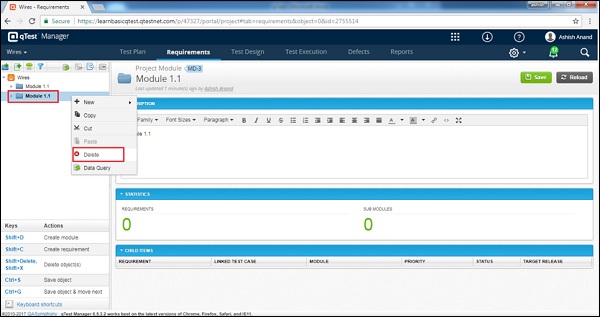
Step 3- एक डायलॉग बॉक्स डिलीट करने के लिए कन्फर्मेशन मांगेगा। क्लिकYES जैसा कि निम्नलिखित स्क्रीनशॉट में दिखाया गया है।
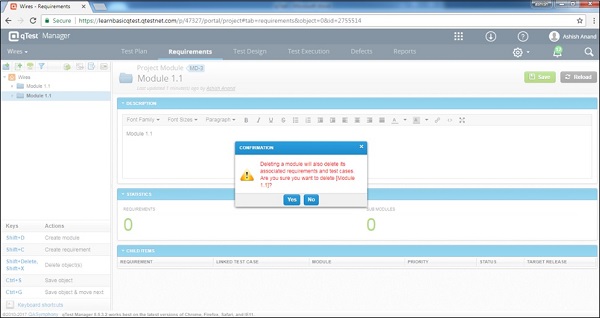
पृष्ठ ताज़ा हो जाएगा और मॉड्यूल आवश्यकता और परीक्षण डिज़ाइन पैनल से हटा दिया जाएगा।